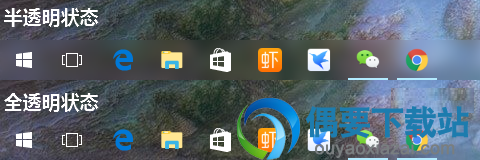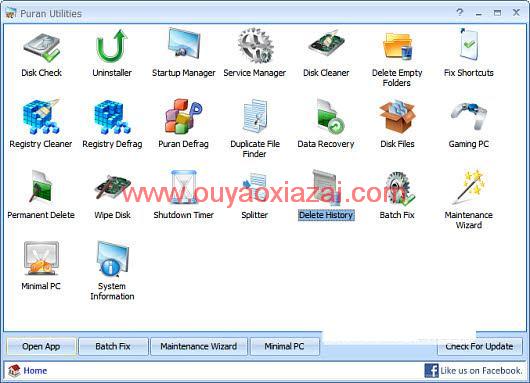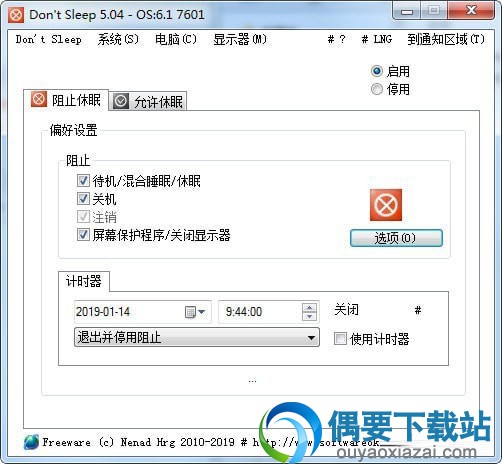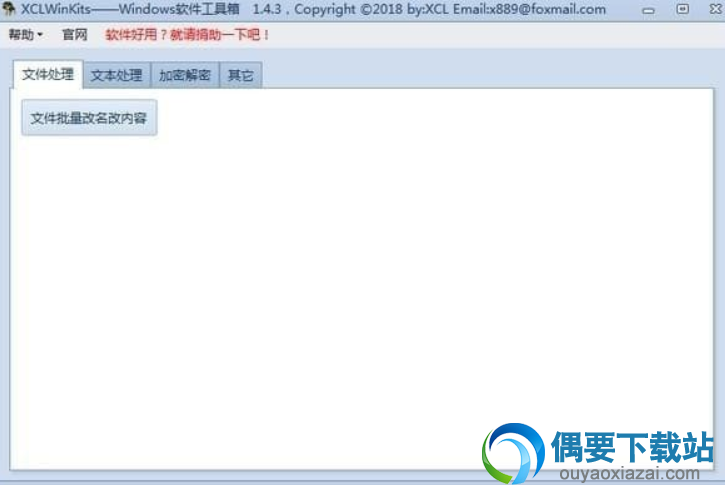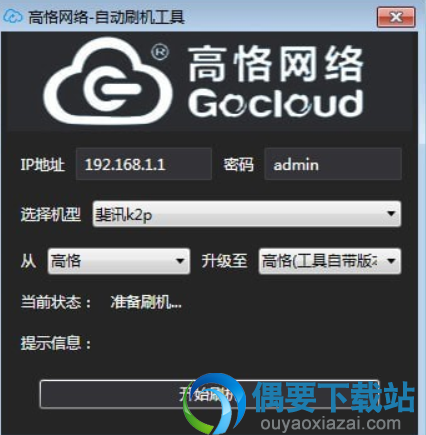应用介绍
软件特色:
1、绿色免费,不需要安装
2、支持全透明状态选择
3、一键选择使用简单
功能介绍:
1、当前win10的界面设置已经不能调整透明度
2、TranslucentTB支持快速设置,选择blur就可以转换半透明了
3、TranslucentTB支持简单的设置功能,不可以调整数值
4、TranslucentTB支持一键设置透明,将底部的任务全部设置透明
5、这款win10任务栏透明工具提供最实用的透明设置,点击clear就能选择全透明
TranslucentTB安装说明:
TranslucentTB软件不需要安装即可使用,用户只需将在本网站下载的TranslucentTB软件压缩包解压到指定的位置,而后打开exe程序文件即可使用。
TranslucentTB怎么用?
1、打开TranslucentTB软件
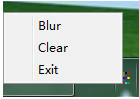
2、软件会在托盘里有个图标,右键点击图标,会有三个菜单。「Blur」是半透明模糊状态、「Clear」就是全透明状态,最后就是退出,你可以根据自己的喜欢来进行设置。
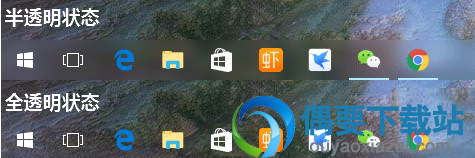
TranslucentTB自启动的方法:
1、按住 win+R 打开运行对话框,输入 shell:startup ,回车或点击确定即可打开用户启动文件夹
2、右键点击TranslucentTB.exe,选择创建快捷方式
3、将快捷方式移入第一步打开的文件夹即可实现自启动
开机即全透明效果实现方法:
1、在上述开机自启文件夹里找到快捷方式,右键点击选择属性进入
2、找到目标,在最后面先加一个空格,而后输入--transparent
3、点击确认关闭窗口即可
综上所述,这款TranslucentTB win10任务栏透明工具体积小巧,易于使用,有对这款软件感兴趣的小伙伴们快来拿走吧。